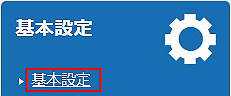MACアドレスフィルタリング設定
- 対象機種
WG2600HP4
- OS、ブラウザの種類など、ご利用の環境によっては表示内容が異なる場合がありますが、同様の手順で設定できます
- Aterm親機のMACアドレスフィルタリングの登録設定手順です。設定解除、および登録したMACアドレスの削除手順はこちらをご参照ください。また、中継機として使用時のMACアドレスフィルタリングの設定手順は、こちらをご参照ください
- 設定は、ブラウザで「クイック設定Web」を開いて行います。「クイック設定Web」の開き方がご不明な方は、Q&Aの
 クイック設定Webを起動したいをご覧ください。※リンク先でお使いの機種を選択していただきますと、手順が表示されます
クイック設定Webを起動したいをご覧ください。※リンク先でお使いの機種を選択していただきますと、手順が表示されます

登録設定手順
補足
- ホーム画面は、画面上部のホームアイコン(以下)を選択すると開けます


▲ページトップ
補足
- 「見えて安心ネット」で登録したMACアドレス(おとなの端末/こどもの端末)は、登録されていますので「追加」する必要はありません。「接続を許可するMACアドレスエントリ」に表示されます

▲ページトップ
補足
- MACアドレスは、2桁おきに「:」(コロン)で区切って入力します。「xx」としている箇所は実際のMACアドレスの英数字に置き換えてください

▲ページトップ
補足
- 他にもMACアドレスを登録する場合は、同様の手順で行います。

▲ページトップ
補足
- ホーム画面は、画面上部のホームアイコン(以下)を選択すると開けます

- 工場出荷時の状態でバンドステアリング機能がONになっているため「Wi-Fi詳細設定(2.4GHz)」で設定を行うことはできません。「Wi-Fi詳細設定(5GHz) 」で設定を行うことで、2.4GHzも同様に動作します

▲ページトップ
補足
- メッセージが表示されますので、内容を確認し「OK」をクリックします。

▲ページトップ
補足
- 表示されるメッセージの内容と回数は、設定により異なります

▲ページトップ
補足
- クイック設定Webの画面右上または右下に「ログアウト」が表示されている場合は、設定終了時に「ログアウト」をクリックしてからブラウザを閉じてください


▲ページトップ

うまく動作しない場合は・・・

設定が正しく反映されない場合は、
メールにてお問合せください。
メール問合せはこちら
▲ページトップ
 クイック設定Webを起動したいをご覧ください。※リンク先でお使いの機種を選択していただきますと、手順が表示されます
クイック設定Webを起動したいをご覧ください。※リンク先でお使いの機種を選択していただきますと、手順が表示されます
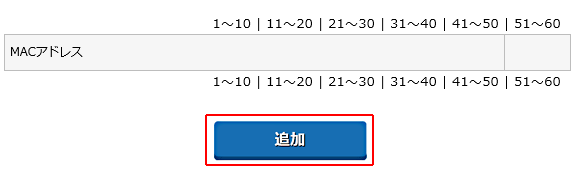



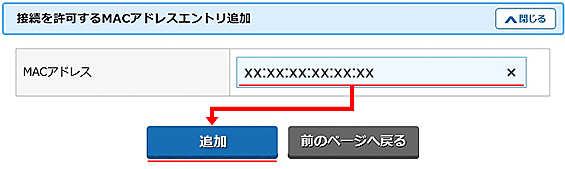








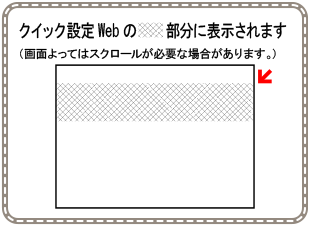





1.クイック設定Webを開き、「基本設定」-「基本設定」をクリックします